本記事ではEHOMEWEIのモバイルモニター『E160DSL』をレビューしています。16インチ2K解像度IPS液晶パネル搭載でアスペクト比16:10と少し縦長の表示領域となっており、画面と文字の大きさのバランスが素晴らしいモニターです。さらにタッチパネル搭載かつスタイラスペンも付属。Switchには少し不向きです。
モバイルモニターを10台以上レビューしているモバイルモニターオタクの”はしかん(@hashikan3)”と申します。
本記事でご紹介するEHOMEWEI『E160DSL』は、モバイルモニターの中でも少し画面サイズと表示領域が広めで、かつタッチパネルやスタイラスペンに対応した万能モデルです。
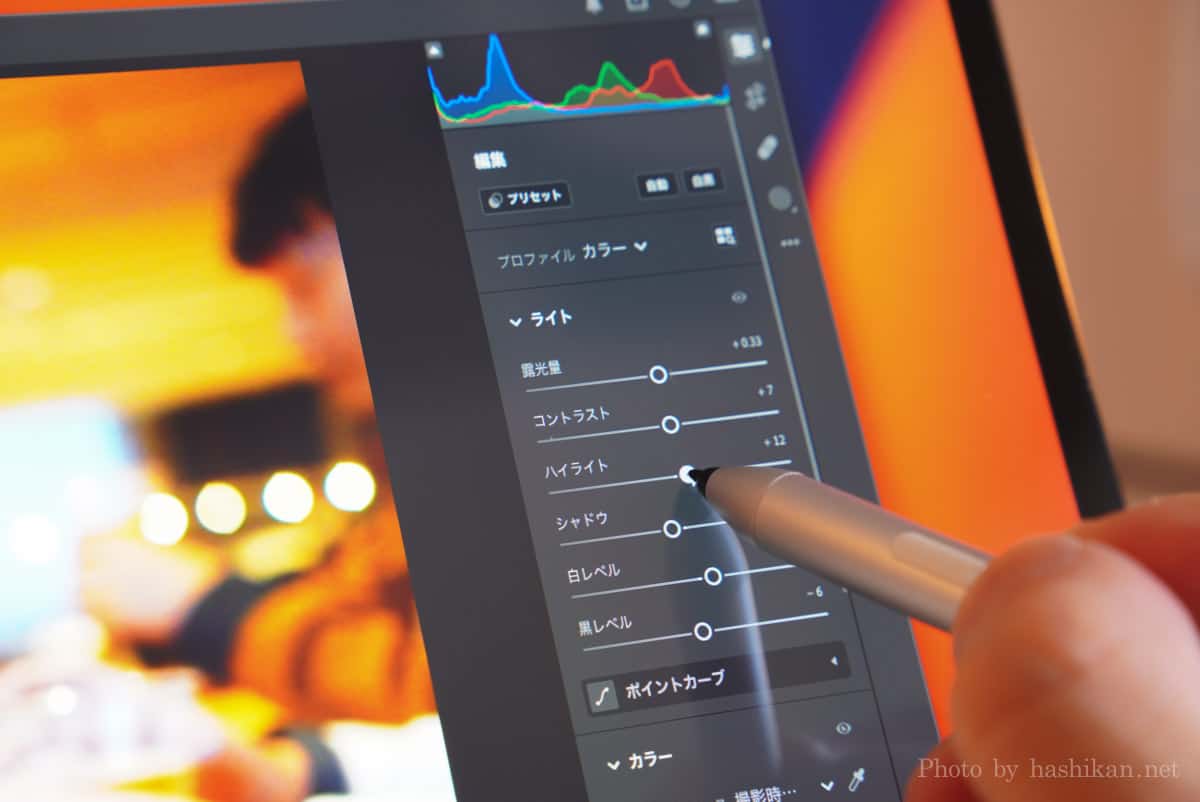
EHOMEWEI E160DSL の特徴
- 16インチ2K(2560×1600)解像度
- アスペクト比16:10の縦長表示領域
- 10点同時入力対応タッチパネル搭載
- スタイラスペン付属
- Nintendo SwitchのType-C直接接続に対応
- USB Type-C 2ポート と mini HDMI ポートに対応
- 厚めのキャリングケース付属で安心して持ち運び可能
モバイルモニターの価格相場は2万円前後なので少しお値段高めですが、非常に高画質かつデザインも美く、液タブとしても使えるので、時々イラストも描くマルチクリエイターの方におすすめのモデルです。
ただ、ゲーム目的の方には少しデメリットもあるので、本記事で写真多めにレビューしていきます。購入の際の参考にしてもらえると嬉しいです。

- 2K解像度と16:10のアスペクト比で、広い表示領域で作業できる
- DIC-P3カバー率98%(実測値)でMacBookの液晶モニターに近い色表現力
- ポケット付きの厚めキャリングケースが付属しており買ってすぐ持ち運べる
- WindowsやAndroidであれば4096段階の筆圧検知と45°の傾き検知に対応したスタイラスペンによる入力が可能
- Nintendo Switchを接続したときに画面が縦長になってしまう
本記事はメーカーのEHOMEWEI様よりサンプル品をご提供いただき作成しています。
EHOMEWEI E160DSL の概要

スペック
| メーカー | EHOMEWEI |
| 型番 | E160DSL |
| ディスプレイサイズ | 16インチ |
| アスペクト比 | 16:10 |
| パネル種類 | IPS(視野角178°) |
| 表面仕様 | グレア(光沢液晶) |
| 解像度 | 2K (2560 x 1600) |
| リフレッシュレート | 60Hz |
| 最大輝度 | 400 cd/m² |
| コントラスト比 | 1500:1 |
| 色域 | DCI-P3 100% |
| 映像入力端子 | USB Type-C、Mini-HDMI |
| スピーカー | 1W x 2 |
| VESA | 非対応 |
| 本体サイズ(実測値) | 高さ:243mm 幅:358mm 厚み:13.3mm(最薄部5.7mm) |
| 本体重量(実測値) | 約959g |
スペック上で特徴的なポイントは以下の4点。
- 16インチで少し画面が大型
- アスペクト比16:10で縦方向の表示領域が広い
- 2K (2560 x 1600)解像度
- DCI-P3 100%の色域カバー率
記事内で詳しく解説しますが、一般的なモバイルモニターと比較すると、少し画面サイズが大きく、さらに表示領域も広いです。そのため、一度にたくさんのウィンドウを開けるためモニター上に表示できる情報量が増え、作業効率の向上が見込めます。
付属品と外観
外箱はホワイト基調のシンプルデザインとなっています。

開封すると付属のキャリングケースやケーブル類、スタイラスペンが見えます。

内容物はこちら。


- モニター 本体
- USB Type-C to Type-C ケーブル 1本
- USB Type-A to Type-C ケーブル 1本(充電用)
- HDMI to Mini-HDMI ケーブル 1本
- スタイラスペン(単6電池付属)
- 替芯 x 1
- 芯交換用ピンセット 1個
- キャリングケース
- フィルム 2枚(光沢フィルム、非光沢フィルム)
- クリーニングクロス
- クイックスタートガイド
このモデルは電源アダプターは付属していません。
他のモデルではアダプターが付属しているモデルもありますが、PowerDeliveryによるPC本体への給電も一緒にしたい場合、付属アダプターだと出力が足りない場合がほとんど。どうせ買い換えるならその分安くしてくれたほうが嬉しいです。

モニター本体はメーカーロゴ等が一切なくとてもシンプルです。タッチパネル対応なので、ガラス面は光沢タイプ。
付属でフィルムが2枚ほど同梱されており、1枚は非光沢タイプのフィルムなので、光沢ありのモニターが苦手な方でもフィルムを貼れば回避できます。

背面もネジ穴すら存在しない非常にシンプルなデザイン。

真横から見ると、一見何かわからないほどの薄さです。

ディスプレイ部分の厚みは実測値で5.7mmとかなりの薄さ。
しかし薄さのわりには剛性感もあり、日常運用には全く問題なさそうです。

ヒンジ式のスタンドを内蔵しているため、角度は無段階調整が可能。
最大でほぼ垂直の90°まで立たせることができます。一番寝かせた状態で約45°まで倒せます。これ以上倒すと重心が後ろに行き過ぎて倒れます。


角度を最大にして倒して、液タブのようにして使用することも可能です。
この場合は、接続するPCのOS側で画面設定を180°反転させて使います。

入出力ポートはUSB TYpe-C が2ポート、Mini-HDMI が1ポート、ディスプレイ面に一番近い部分のポートはMicro USB(OTGポート)となっており、キーボード等のUSB機器を接続して使用することができます。

一般的にはこのような変換アダプターを使ってUSB Type-Aポートに変換して有線USB機器を接続して使用します。
Nintendo SwitchをUSB Type-Cケーブルを使って接続して投影するときに、有線キーボードをこのポートを使って接続するしたい時などに役立ちます。
右側面にはメニューボタンとダイヤル式ボタン、3.5mm イヤホンジャックが搭載されています。

台座部分の底面にはゴム製のストッパーが4箇所に取り付けられているため、メニューボタンを押した時でも安定しておりずれることはありません。

付属のケーブルは3種類。左から給電用のUSB Type-A to Type-C ケーブル、USB Type-C to Type-C ケーブル、HDMI to Mini-HDMI ケーブル。
それぞれ長さが1.5m、1.2m、1.5mでした。

このモデルにはスタイラスペンが付属しています。使用する電池は単6型電池。
しかし電池も付属しているので、電池を入れてすぐに使用できるようになります。替芯1本と交換時に使うピンセットも付属しています。

電池はスタイラスペンのノックカバー部分をひねって蓋を開けてセットします。

ペンは特にペアリングなどをしなくてもすぐに使用可能です。感度も悪くありません。
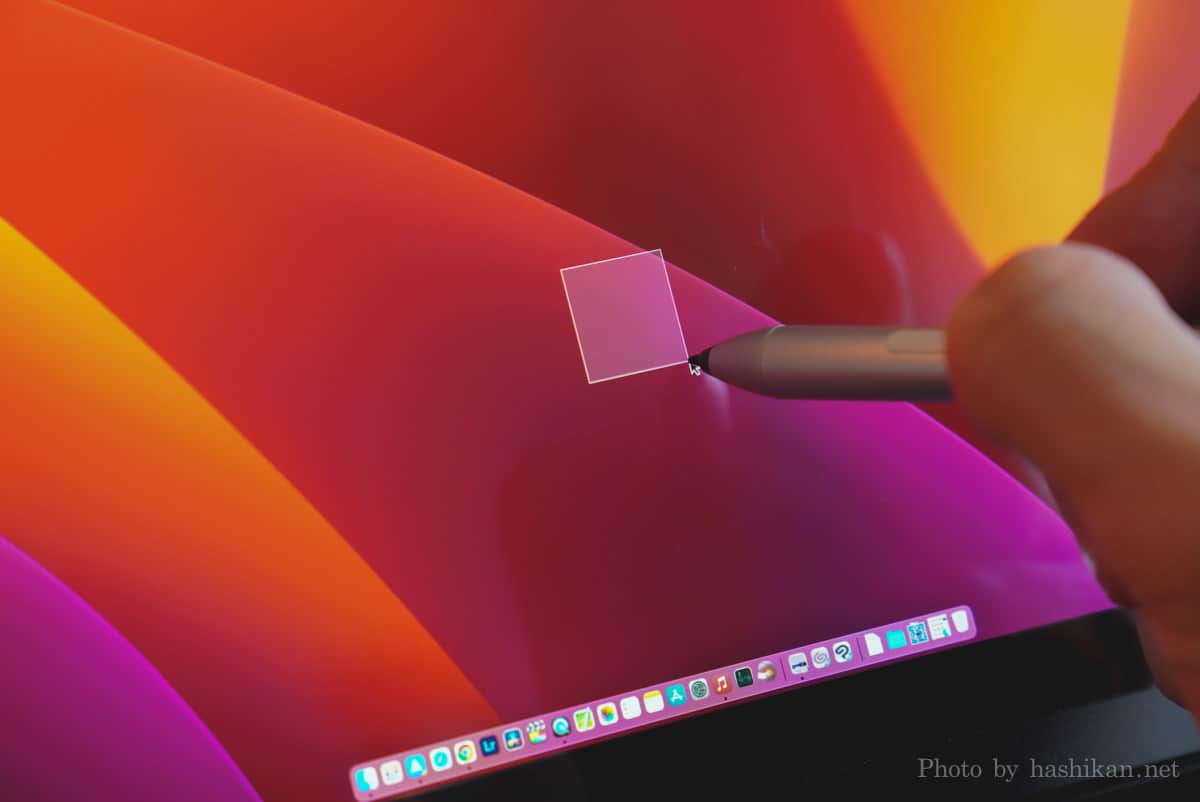
このモニターは10点同時マルチタッチに対応しており、指による操作も可能です。

付属のキャリングケースにはEHOMEWEIのロゴが左下に小さく入っています。

内側はモニター本体を優しく包み込んでくれる非常に肌触りの良い素材が使用されています。このケースにモニターを収めていれば勝手に綺麗になりそうなほど。

サイズもちょうどよく、出し入れも非常にしやすいです。

側面にはサイドポケットが搭載されており、ケーブルやペンを入れて持ち運ぶことができます。このポケット、何気に便利なんですよね。

大きさと重さ
筆者がメインで使っているPCはM1 MacBook Airで、モニターの大きさは13インチ。
並べると大きさの違いがよくわかりますが、実物を見ると13インチの画面とはかなり大きさが違います。ベゼルも狭いので、非常にスタイリッシュ。

大きさは実測値で高さ:243mm、幅:358mm、厚み:13.3mm(最薄部5.7mm)でした。

持ち運ぶのには全く問題ない厚みです。
重さは実測値で959gとそこそこ重量があります。
設定メニュー
モニター自体の設定メニューは右側にあるボタンを押すと表示されます。
ダイヤル式ボタンを押すと入力切替え表示が表示されます。また、ダイヤル式ボタンを押し込むのではなく手前に回すと音量調整、後ろに回すと輝度調整が可能です。

設定はタッチ操作で行います。直感的に操作でき、操作性は悪くありません。

設定画面は全部で3ページあります。1ページ目では入力切替えやミュート、色合いのプリセット切替えや輝度、コントラスト、音量調整ができます。
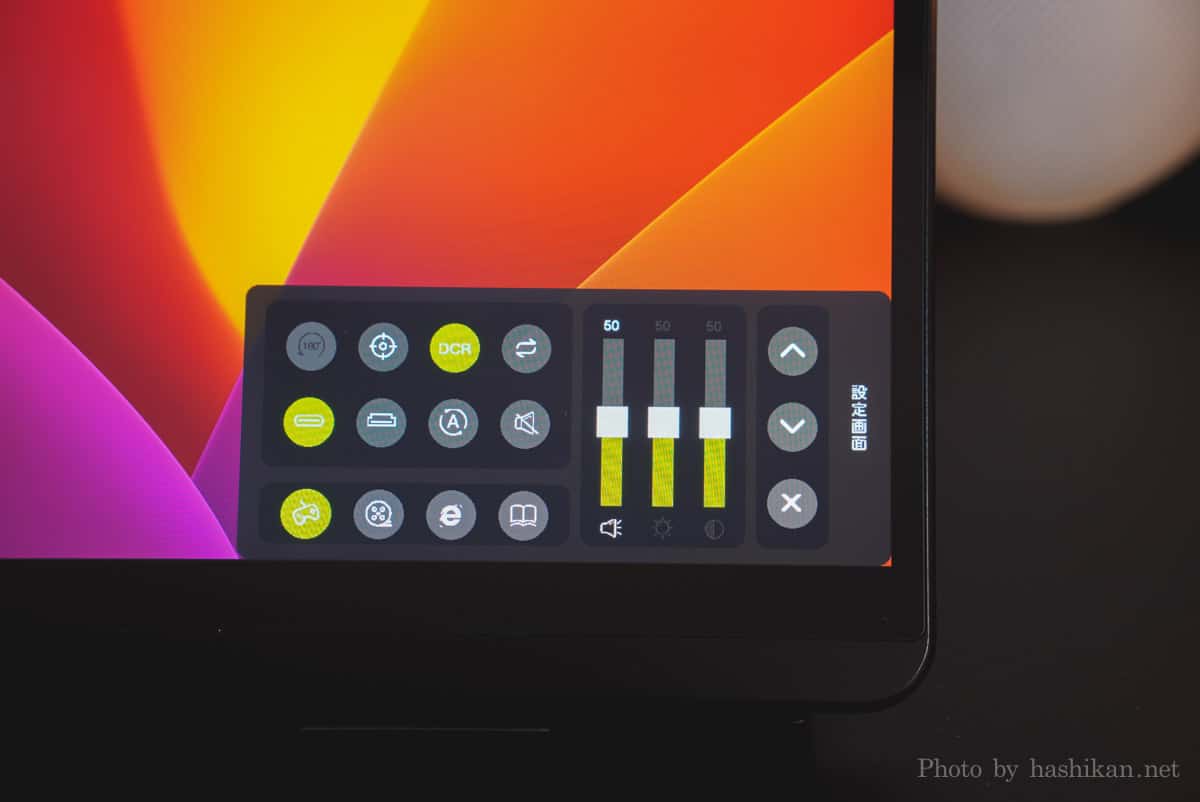
2ページ目では色合いを細かく調整可能です。
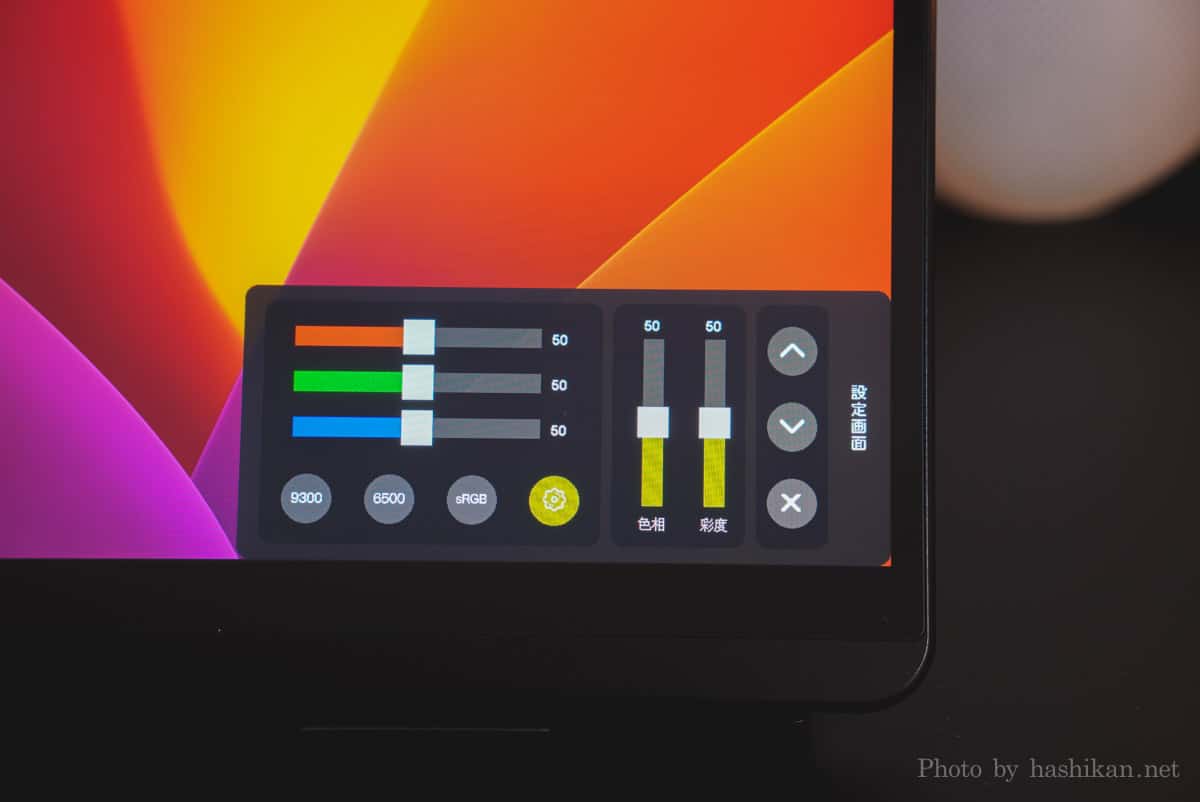
3ページ目では言語設定やHDRの設定ができます。
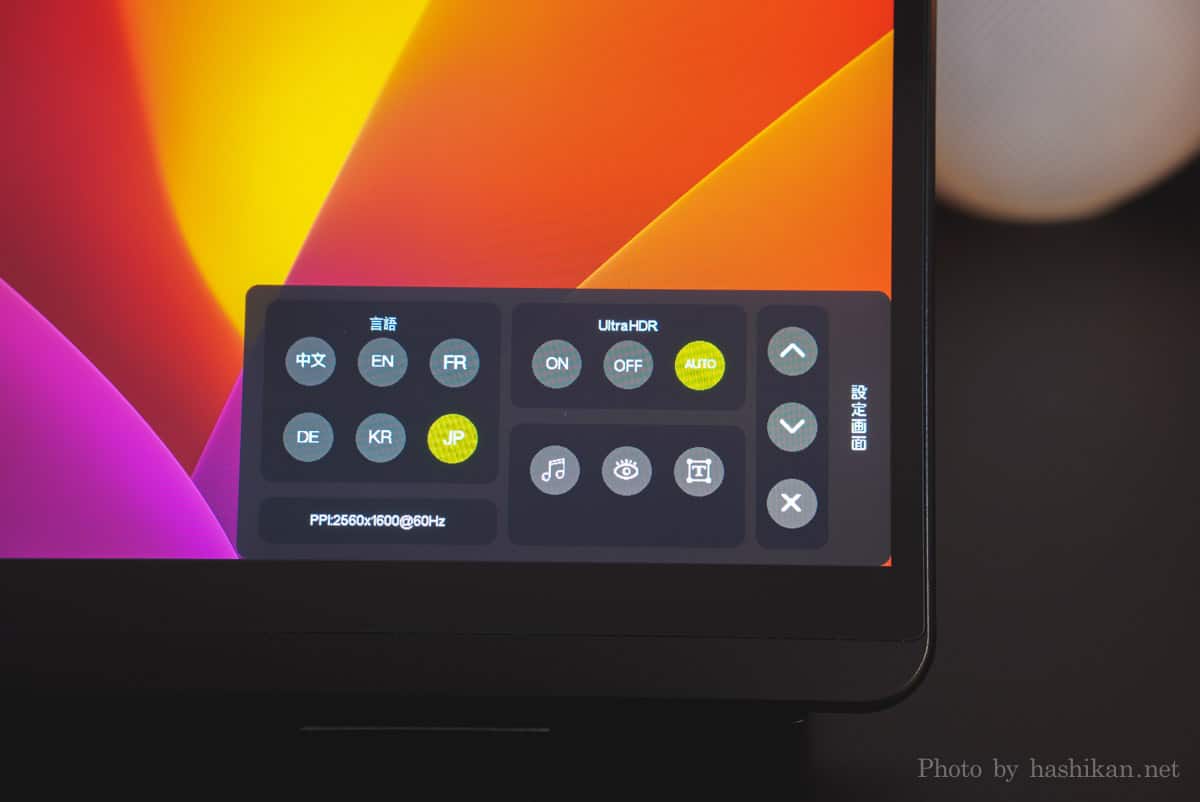
EHOMEWEI E160DSL の特徴とメリット
色域はDCI-P3カバー率98%

キャリブレーションツールを使って『E160DSL』の色域を測定した結果がこちら。
EHOMEWEI E160DSL の色域 測定結果
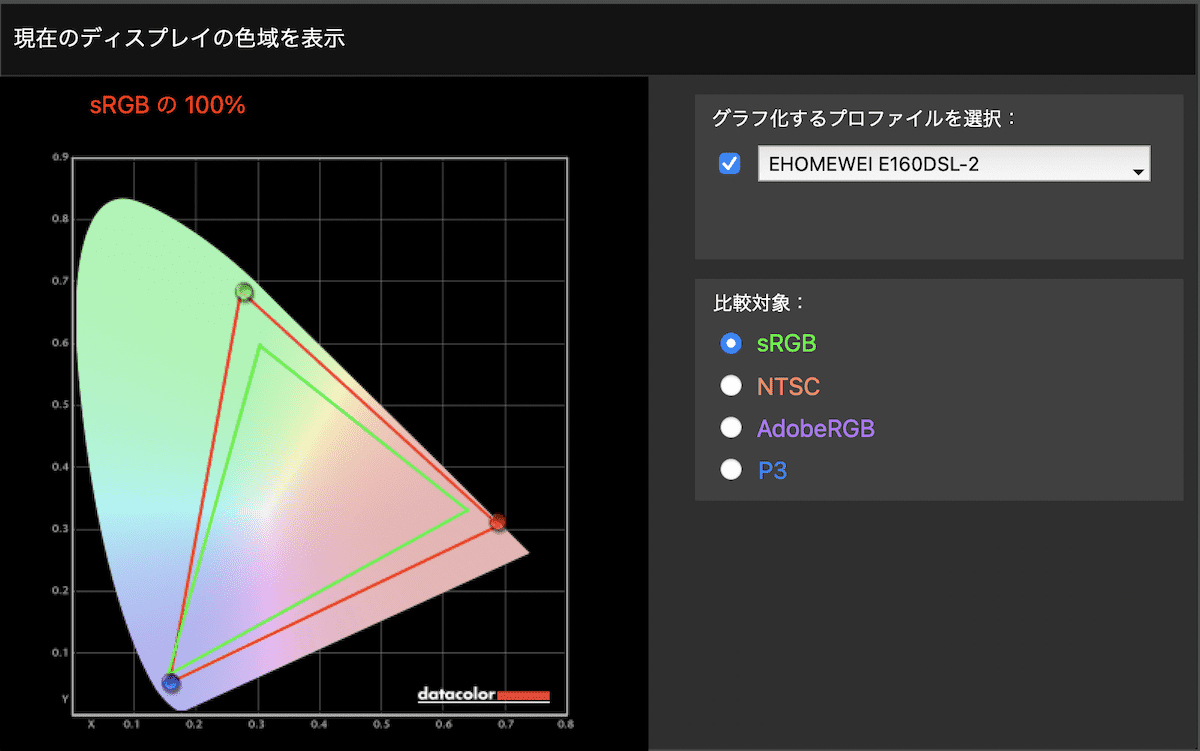
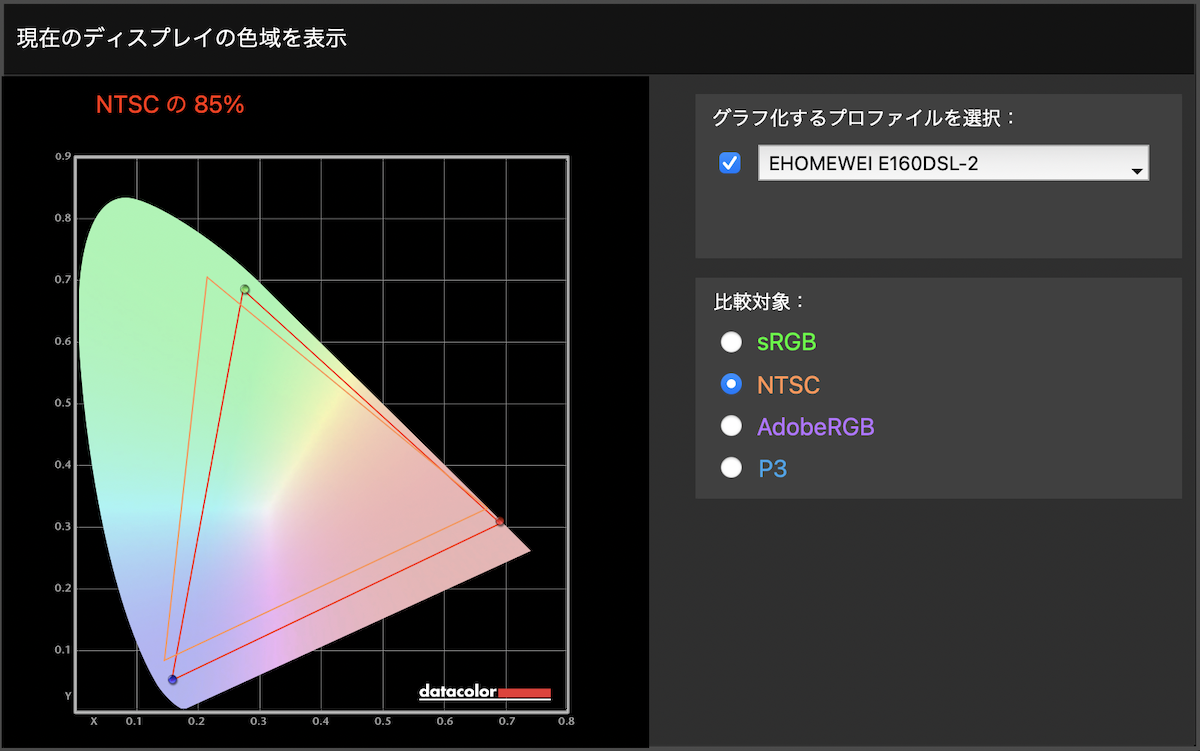
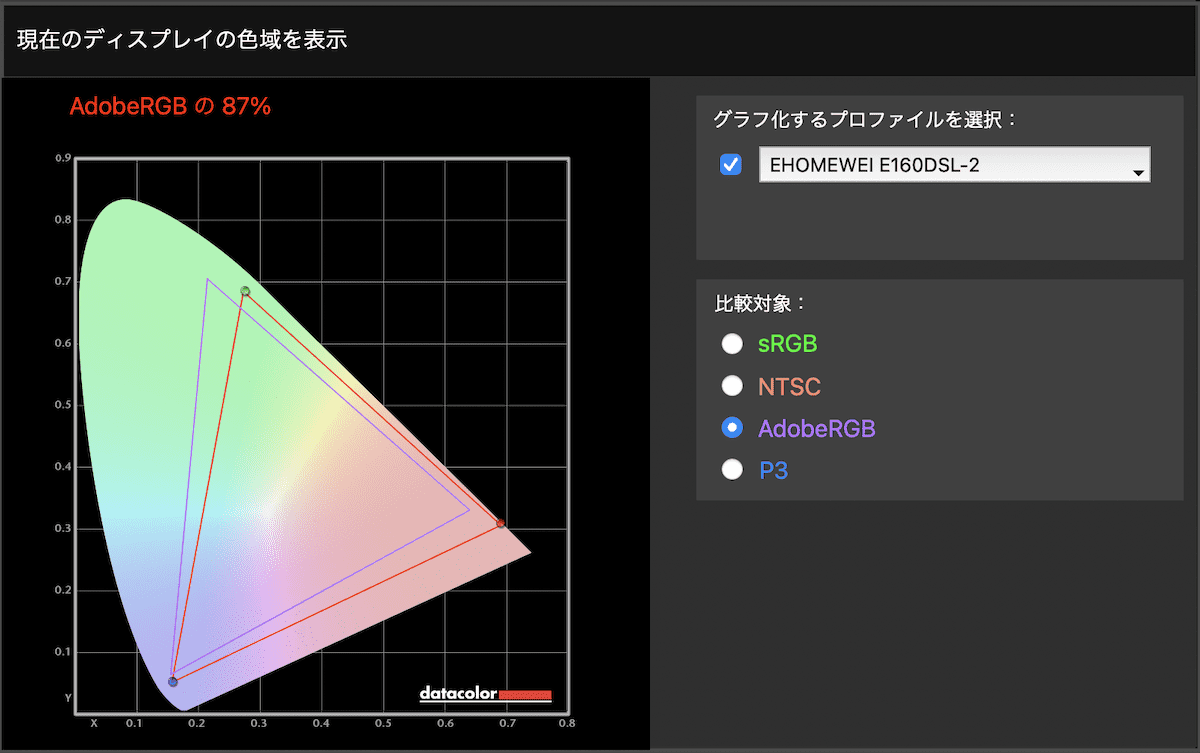
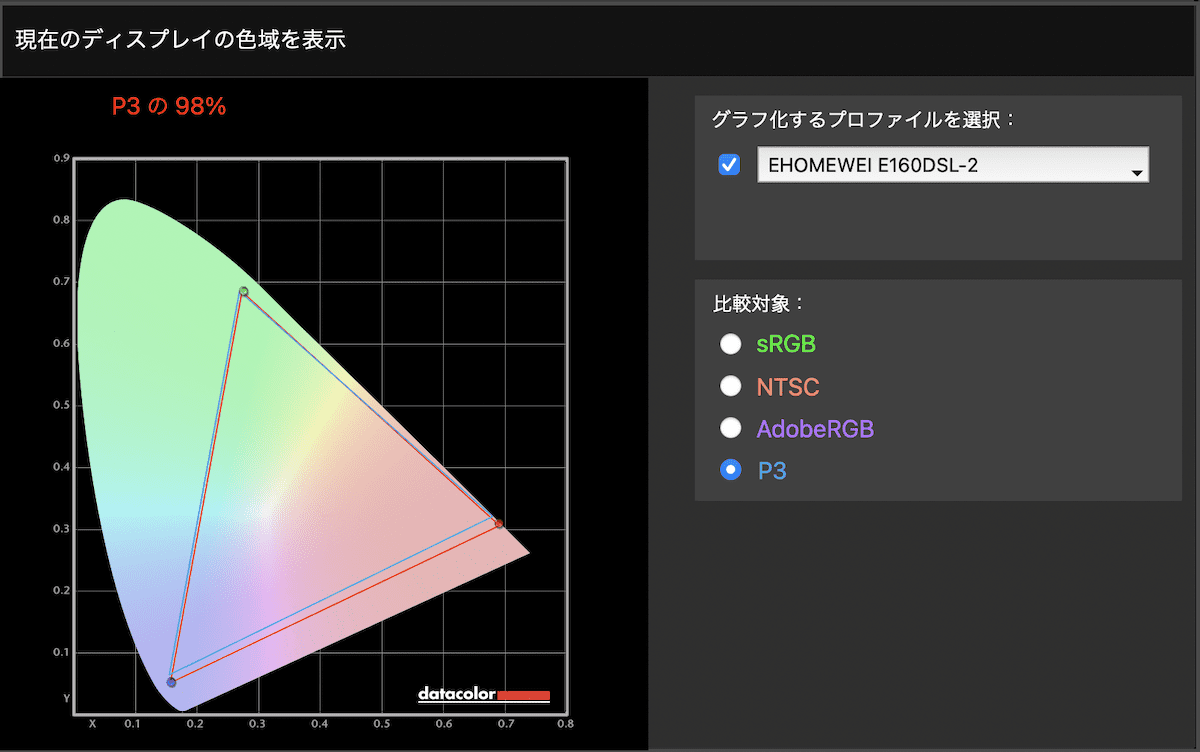
| カラースペース | 色域カバー率 |
|---|---|
| sRGB | 100% |
| NTSC | 85% |
| AdobeRGB | 87% |
| P3 | 98% |
色域カバー率とは、そのモニターが表現できる色の範囲が、数種類存在する色の規格に対してどれだけ適合しているかを示した数値です。P3は映画向けの「DCI-P3」と「AppleのDisplay P3」がありますが、どちらも同じ色空間です。
つまりP3カバー率が100%であればApple製品に採用されているモニターと同じ色表現力があるということになります。
この『E160DSL』はその値が98%なので、実測値で100%までは行きませんでしたがほぼ同じ色表現力も持っていると言えます。
数値だけではなく見た目の映像も美しいです。光沢ありのディスプレイなので、艷やかな映像を楽しめます。
EHOMEWEI E160DSL の明るさ コントラスト比 測定結果
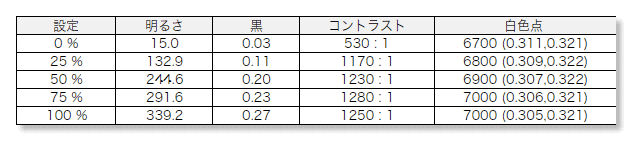
コントラストが高いのもこのモニターの特徴の一つ。明るさ75%のときに1280:1をマークしました。
明るさも十分で、映像については文句なしの性能です。
ひと目見て「大きい!」と感じる画面

13インチのM1 MacBook Airと並べてみると、画面の大きさの違いをかなり感じます。写真でも結構違いますが、実物を見るとその違いをより感じるでしょう。
特に縦方向の広さについては、16:9の比率に慣れていると余計に感じます。
2Kのきめ細かい解像度とも非常に相性が良く、1280 x 1600の大きさのウィンドウを2つ並べることができるため、サブモニターに参考となるWEBサイトを2つ開いて、Mac本体で執筆するなどといった作業が非常にやりやすいです。
多機能なモバイルモニターですが、このモデル最大の魅力はここにあると筆者は感じています。
スタイラスペン対応
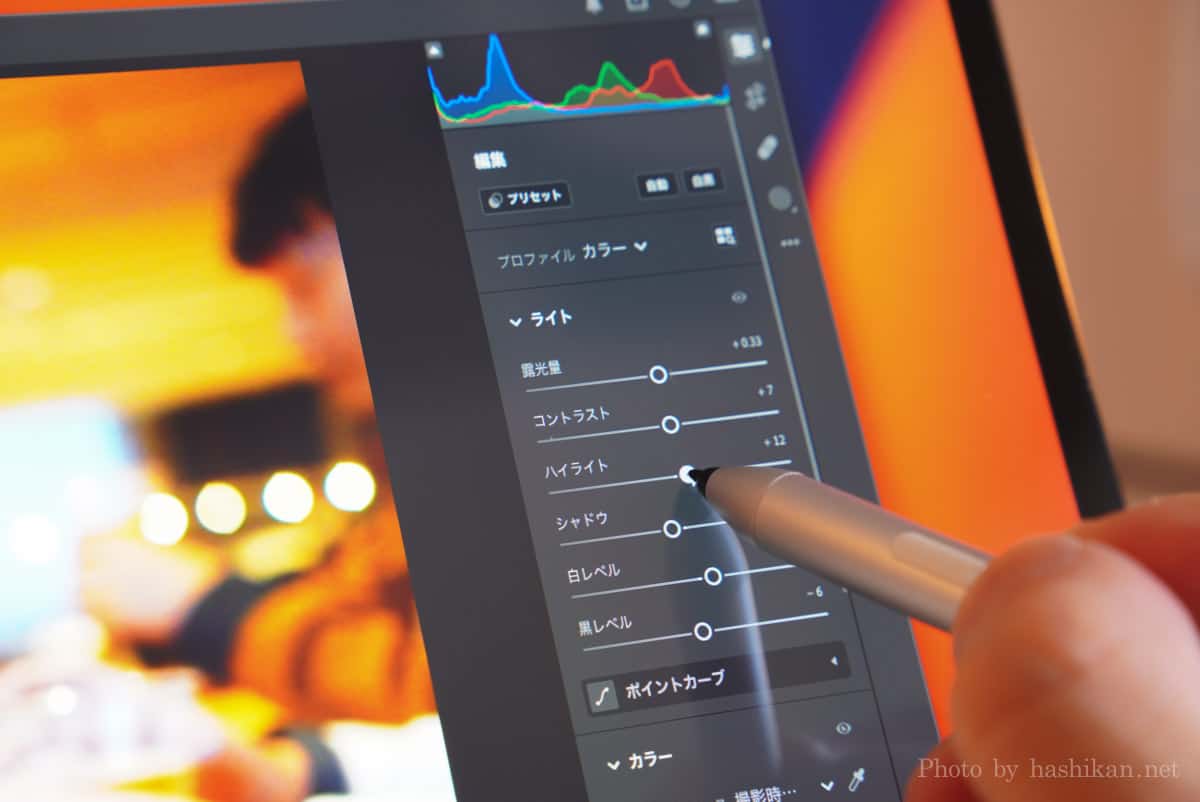
標準でスタイラスペンが付属しており、ペンを使った操作や、イラストなどのクリエイティブな作業にも使用することが可能です。
Macは非対応ですが、4096段階の筆圧検知と45°の傾き検知に対応しているので、イラスト作成時の細かい表現も心配ありません。
お絵かきツールの「pixiv Sketch」で描き心地を確認しましたが、パームリジェクション機能も働いているようで、手のひらは反応せずペンだけ反応していたので、液タブに近い感覚で利用することもできます。
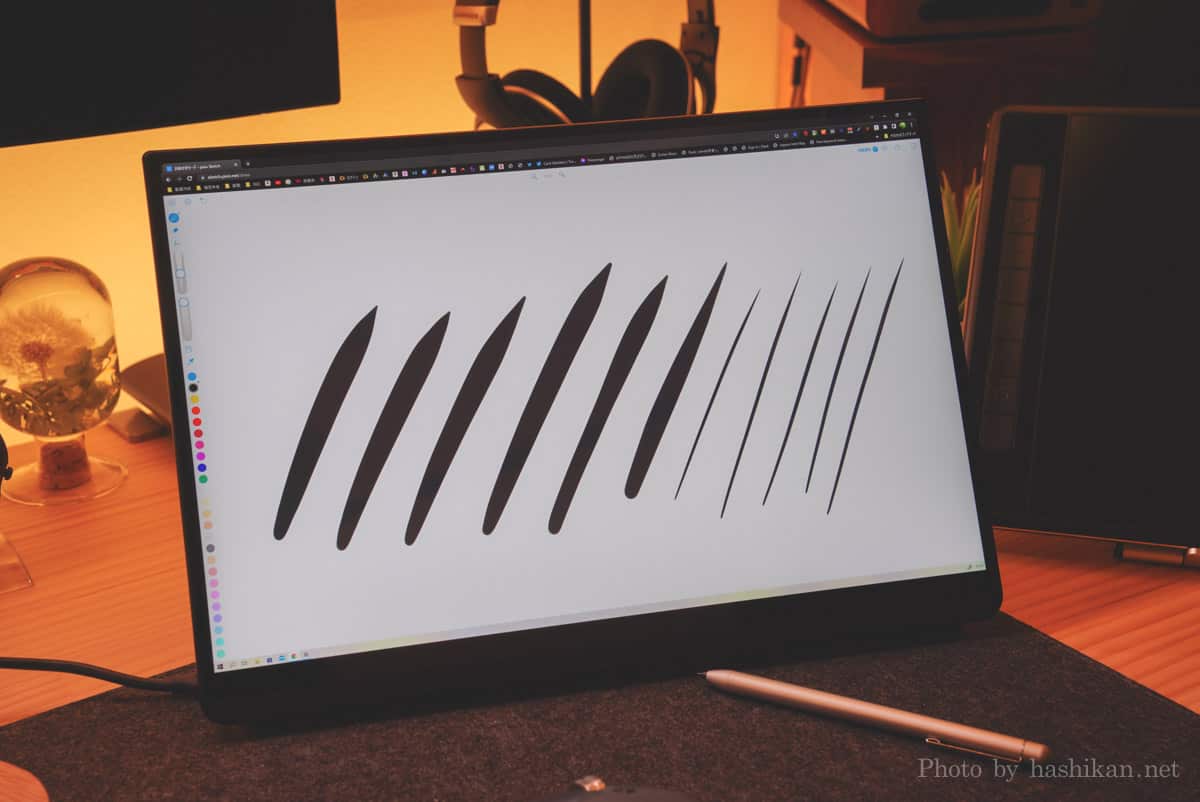
Windows PCと接続して使用する場合は、ペンをモニターに近づけるとポインターが表示されます。ドライバ等のインストールは不要で、モニターをUSB Type-Cケーブルで接続するだけでこのような動作をしますので、ペン入れの場所を視覚的に確認できます。

Nintendo Switch や DP Alt Mode 対応Androidスマホでも使用可能
Nintendo Switchは、USB Type-Cケーブルで直接モニターと接続するだけで映像を投影できます。
ただ、画面が縦長に表示されてしまうというデメリットが…。これについては下のデメリットの部分で詳しく解説します。

DP Alt Mode対応のAndroidスマホも投影できました。
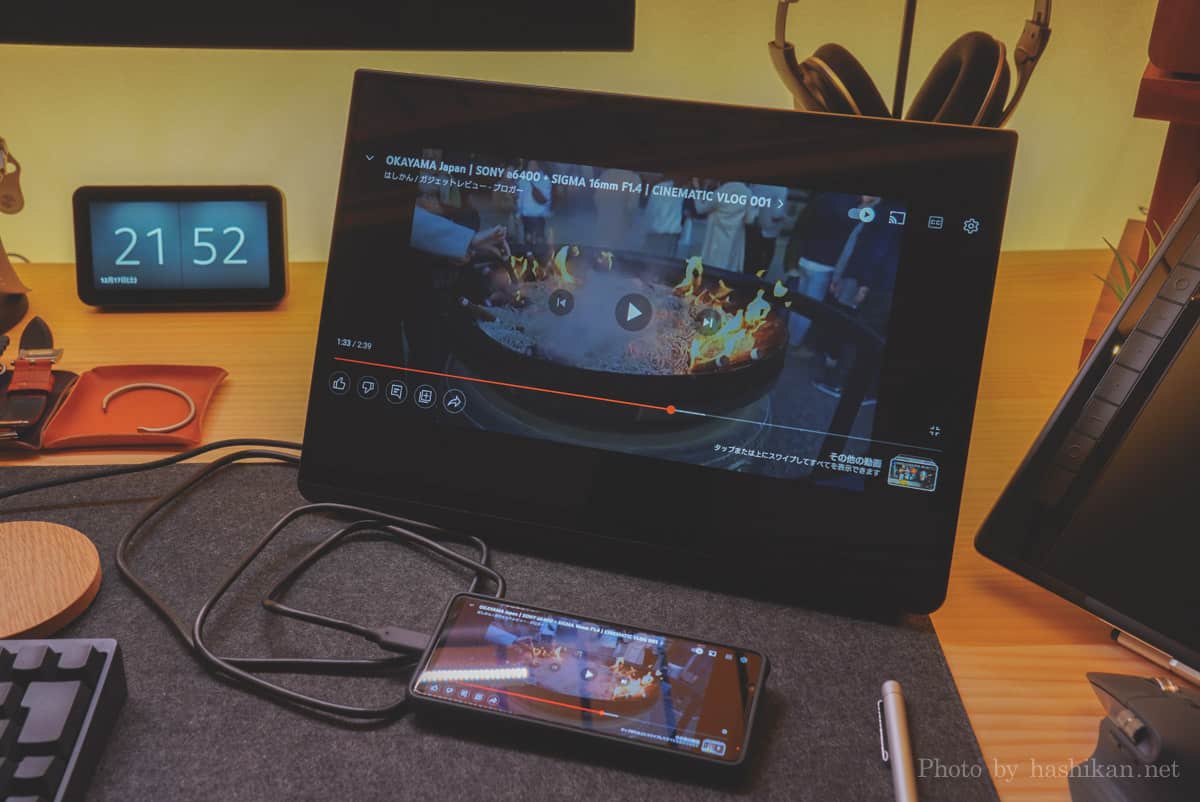
ちょっと感じたデメリット
Switch投影時に映像が縦長になってしまう
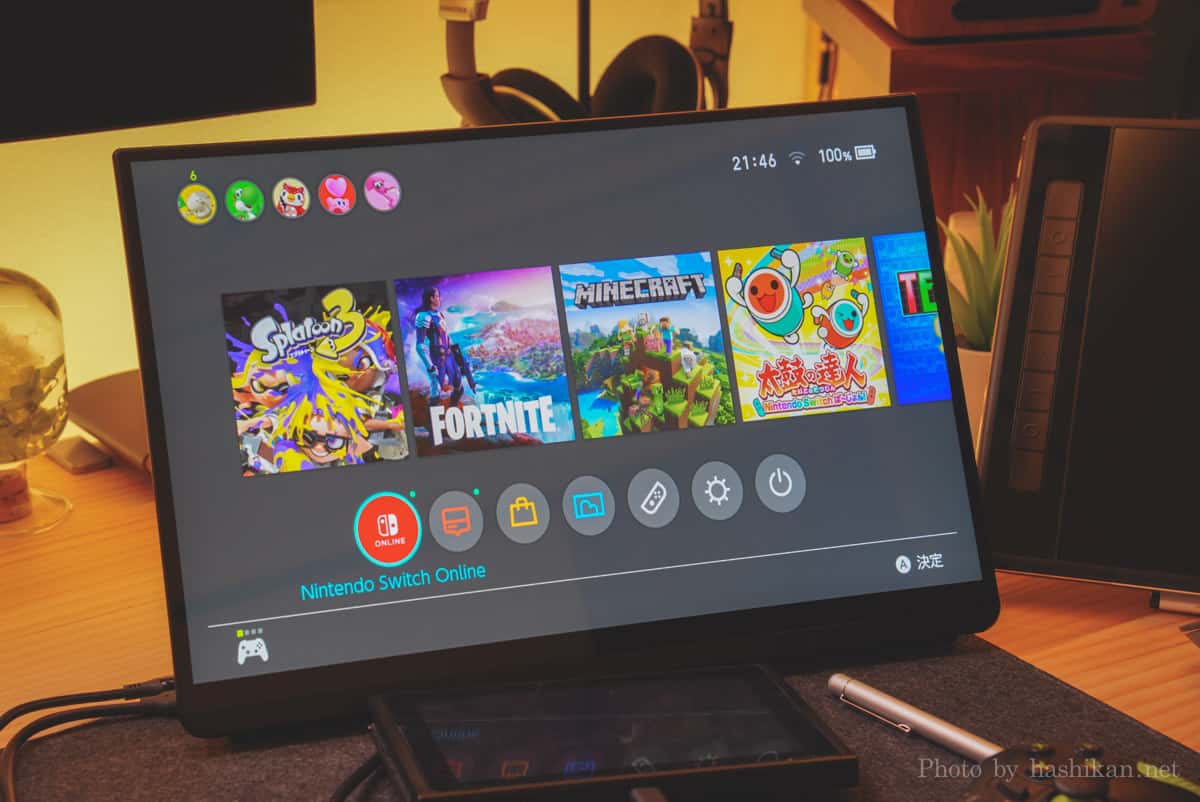
Nintendo SwitchのUSB Type-Cケーブル1本による映像と音声出力には対応しているのですが、映像が投影された瞬間、違和感が…。
違和感の原因は、画面が縦長になっていることです。
長所であるはずのアスペクト比16:10の縦長画面が仇になり、もともとのSwitchのアスペクト比16:9の映像が引き伸ばされて表示されてしまいます。
音もちゃんと出力できるのでこの状態でももちろんプレイは可能ですが、できれば上下に黒い帯ができても良いので元の比率を保って表示するようにしてほしかったところ。
気にしなければよいのかもしれませんが、筆者は違和感を感じました。Switchの画面比率そのままで大画面にしたい場合はアスペクト比16:9のモバイルモニターを購入されることをおすすめします。
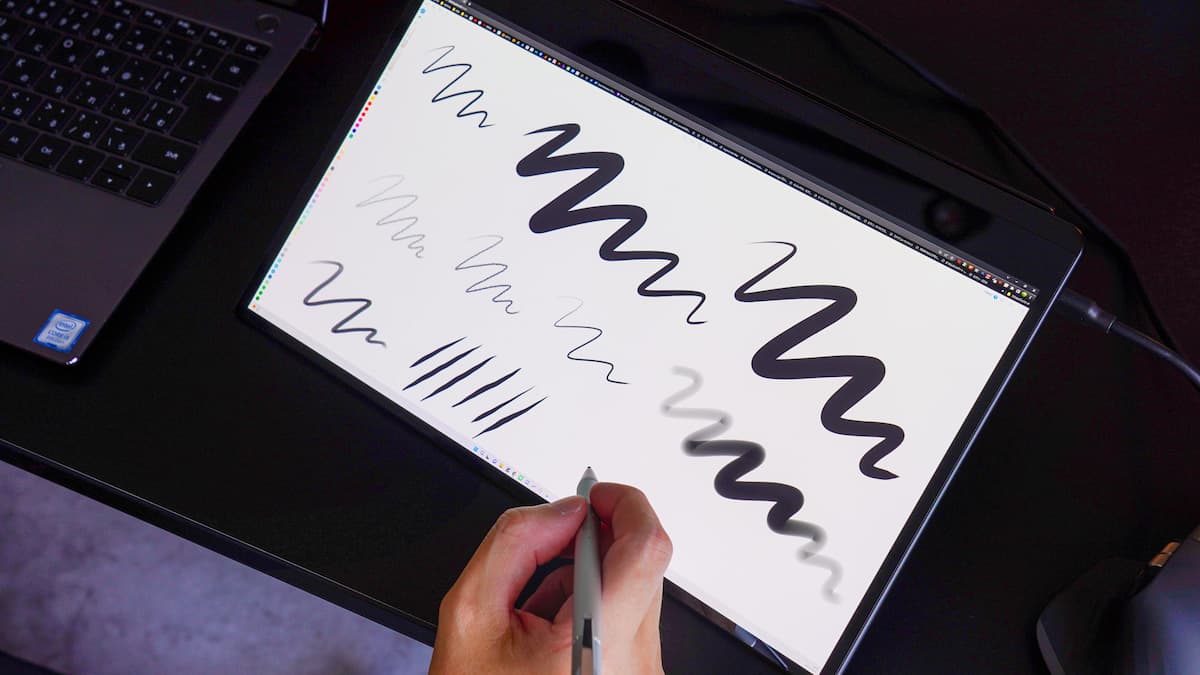

EHOMEWEI E160DSL のレビューまとめ

本記事では絶妙な大きさかつ解像度かつスタイラスペン対応の万能モバイルモニター EHOMEWEI『E160DSL』をレビューしました。
「この大きさだと4Kまではいらないけど、FHDだとちょっと物足りないんだよな……」と解像度に不満を持っていた方にもおすすめのモデルです。
| メリット | デメリット |
|---|---|
| 2K解像度と16:10のアスペクト比で、広い表示領域で作業できる DIC-P3カバー率98%(実測値)でMacBookの液晶モニターに近い色表現力 ポケット付きの厚めキャリングケースが付属しており買ってすぐ持ち運べる WindowsやAndroidであれば4096段階の筆圧検知と45°の傾き検知に対応したスタイラスペンによる入力が可能 | Nintendo Switchを接続したときに画面が縦長になってしまう |
はしかん評価
| 品質 | 薄く剛性感のある本体でベゼルレスの外観が高級感を漂わせる | |
| 画質 | DCI-P3カバー率98%の高画質 16インチ2Kのサイズ感が最高 | |
| 使い勝手 | サッとケースから取り出してスタンドを開くだけで設置完了 メニュー操作も問題なし | |
| 持ち運びやすさ | 薄い本体と厚めのケースで持ち運びやすい | |
| 拡張性 | Type-CとMini-HDMIに対応しタッチパネル&スタイラスペン対応で多機能だがSwitchには不向き |

こんな方におすすめ
- 外出先での作業時でも広大な作業領域が欲しいが4Kだと字が小さすぎるのでそこまでは不要
- WindowsやAndroidデバイスで使える液タブを検討中だが、モニターとしても使いたい
- モバイルモニターだけど映像の美しさにもこだわりたい
機能的にはほぼ全てを網羅したモバイルモニターですが、筆者が感じたこのモデル最大の魅力は「解像度を含めたサイズ感のちょうど良さ」です。モニターとしての大きさと表示される文字の大きさのバランスが素晴らしい。
それゆえ、ダブルモニターとして使うのも良いのですが、このようにメインモニターとして使うもの筆者お気に入りの使い方。

今、正にこのスタイルで記事を執筆していますが、かなり快適です!
もはやMac Miniでいい気がしてきました汗。
以上、はしかん(@hashikan3)がお伝えしました。
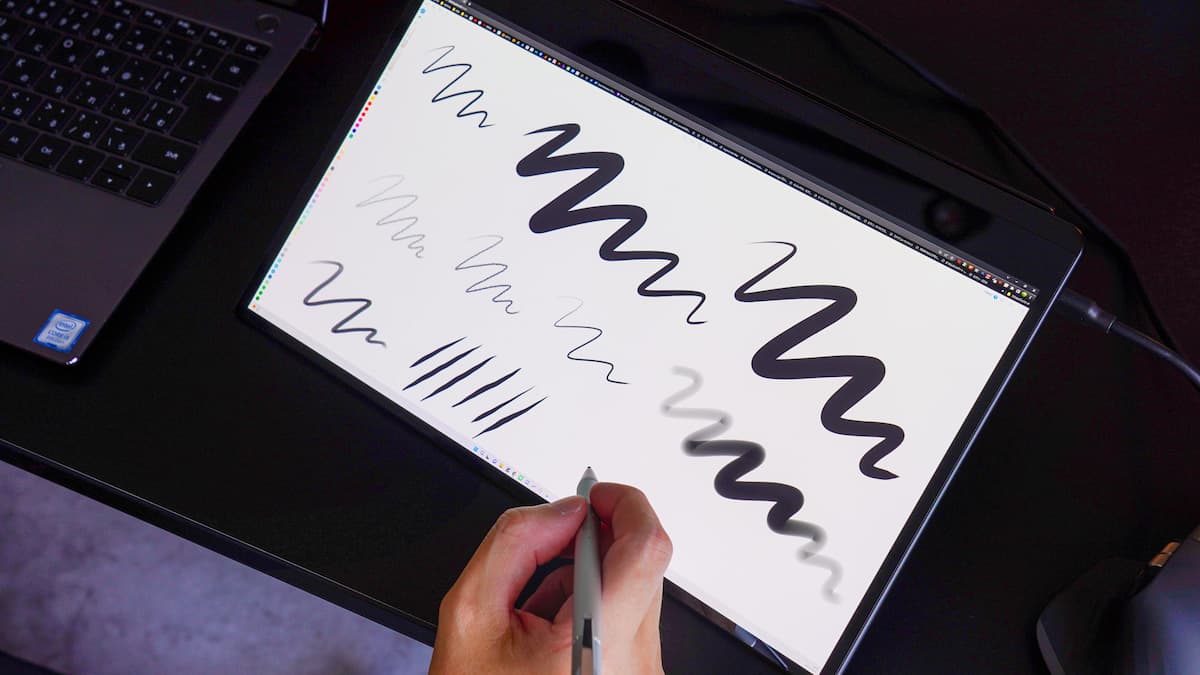







コメント